
5 Manajer Jendela Android Teratas - Kelola Multi-Jendela di Android

Kita semua tahu cara membuka banyak jendela di komputer secara bersamaan, dan cara menempatkan salah satu jendela di depan dan jendela lainnya di belakang. Tapi tahukah Anda cara melakukan tindakan yang sama di ponsel atau tablet Android ? Apakah mungkin? Jawabannya adalah Ya.
Bagian 1: Mengapa Dibutuhkan Window Manager Android ?
Bagian 2: 5 Manajer Jendela Android Teratas
Bagian 3: Bagaimana Mengelola Window Manager untuk Android ?
Kita tidak bisa membuka banyak jendela sekaligus di perangkat Android tanpa bantuan Android Window Manager. Aplikasi manajer semacam itu adalah layanan sistem yang dirancang khusus untuk mengelola multi-jendela di ponsel dan tablet Android . Ini memutuskan jendela mana yang terlihat di layar perangkat Android dan bagaimana posisinya. Beberapa di antaranya juga dapat melakukan transisi jendela dan animasi saat Anda membuka atau menutup aplikasi di Android Anda. Di sini, kami akan memperkenalkan beberapa window manager Android terbaik untuk referensi Anda.
1. Manajer Windows Android
Aplikasi Android Windows Manager cocok untuk orang yang menggunakan komputer di OS Windows . Ini sebenarnya adalah pengelola file yang memungkinkan Anda mengelola data di banyak jendela. Namun perlu diketahui bahwa aplikasi Android Windows Manager lebih cocok untuk ponsel Android dengan layar besar. Dengan itu, Anda dapat memutar jendela yang terbuka seperti yang Anda lakukan dengan komputer Anda.
Anda dapat mengunduh Android Windows Manager dari Google Play Store >>
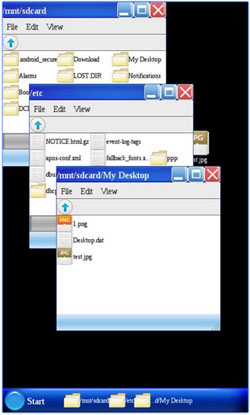
2. Peluncur Multijendela
Multiwindow Launcher adalah pengelola jendela gratis yang hadir dengan layar yang mirip dengan layar komputer Mac dengan sederet aplikasi. Ini memungkinkan Anda menambahkan aplikasi favorit, dan Anda dapat berpindah dari satu aplikasi ke aplikasi lainnya dengan mudah. Tetapi versi gratisnya memiliki iklan, Anda harus membeli versi pro jika ingin menghilangkan iklan tersebut.
Anda dapat mengunduh Multiwindow Launcher dari Google Play Store >>
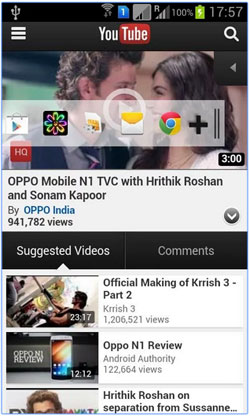
3. Manajer Multi Jendela
Multi Window Manager memungkinkan untuk mengelola multi-jendela secara bersamaan di perangkat Android Anda. Tapi itu hanya memungkinkan Anda untuk menambahkan aplikasi yang Anda tambahkan ke baki peluncuran, yang berarti Anda dapat memilih aplikasi dari bilah peluncuran dan menarik dan melepasnya ke aplikasi apa pun, setelah itu, aplikasi itu akan diluncurkan di layar terpisah. Harap dicatat aplikasi ini hanya berfungsi pada ponsel Android yang di-rooting. Klik di sini untuk mempelajari cara melakukan root pada perangkat Android .
Anda dapat mengunduh TWRP Manager dari Google Play Store >>
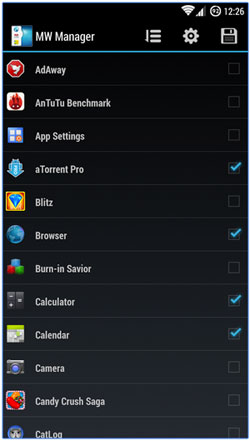
4. Multi Jendela
Multi Window memungkinkan pengguna untuk menambahkan aplikasi favorit mereka ke sidebar dan meluncurkannya kapan pun Anda mau. Muncul dengan 6 tema bergaya untuk pilihan Anda. Jika Anda memiliki kebingungan tentang cara menggunakan aplikasi ini, ada instruksi untuk membantu Anda. Salah satu keuntungan dari aplikasi ini adalah dapat berfungsi meskipun perangkat Anda belum di-root.

5. Multi Layar
Bahkan, Anda bisa menyebut Multi Layar sebagai pengelola pemisahan jendela. Sangat ideal bagi Anda untuk berselancar online dengan perangkat Android Anda dan membaca dua halaman web secara bersamaan. Anda dapat membaca halaman sambil membuat catatan, dan jika Anda pecinta foto, Anda dapat membandingkan dua foto sekaligus. Terlebih lagi, Milti Screen juga memungkinkan Anda untuk menyesuaikan ukuran jendela dan juga berfungsi pada perangkat Android yang belum di-root.
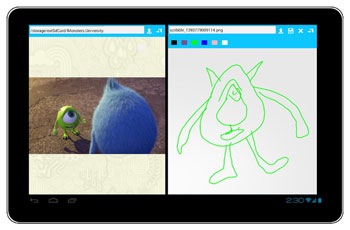
Anda pasti tertarik mendownload window manager Android untuk mengelola windows Android Anda. Kemudian, saya ingin memperkenalkan alat pengelola aplikasi Android yang mengagumkan dan berguna - Coolmuster Android Assistant untuk membantu Anda mengunduh, memasang, mencopot pemasangan, dan mengelola aplikasi pengelola jendela Android di perangkat Android Anda. Ini kompatibel dengan 2.000+ model Android , termasuk Samsung, HTC, LG, Motorola, Huawei, Sony, Google, dan sebagainya.

Unduh, Instal, Ekspor, Hapus instalasi aplikasi windows manager Android dari Komputer:
1. Unduh dan instal Asisten Android di komputer Anda
2. Luncurkan perangkat lunak dan sambungkan ponsel Android Anda ke komputer dengan kabel USB atau melalui WiFi.
3. Buka "Aplikasi" > "Instal" untuk mengunduh window manager Android yang Anda inginkan, klik "Copot" dan "Ekspor" untuk menghapus dan mencadangkan window manager Android yang diinstal.
Artikel Terkait:
5 Manajer Desktop Android Teratas





